Dziś musimy wymyślić, jak zawiązaćiPhone na iPhone'a. To pytanie często pojawia się od stałych właścicieli urządzeń typu „apple”. Na przykład przy wymianie smartfonów na nowsze modele. W takich momentach chcesz szybko przenieść dane i być wymienionym w systemie Apple jako ten sam użytkownik. Czy w ogóle można połączyć iPhone'a z iPhonem? Co jest do tego potrzebne? Odpowiedzi na te pytania znajdziesz poniżej. W rzeczywistości zrozumienie tego zadania jest znacznie łatwiejsze niż się wydaje. A nawet niedoświadczony właściciel takiego telefonu jest w stanie w kilka minut zrealizować pomysł.
Oprawa na smartfony: rzeczywistość czy bajka?
Jak powiązać iPhone'a z iPhonem?Czy w ogóle można to zrobić? Tak, każdy użytkownik produktów „apple” może łączyć urządzenia ze sobą. Dokładniej mówiąc, mówimy o korzystaniu z tego samego konta na wielu telefonach. To jedyny sposób na połączenie iPhone'ów ze sobą.
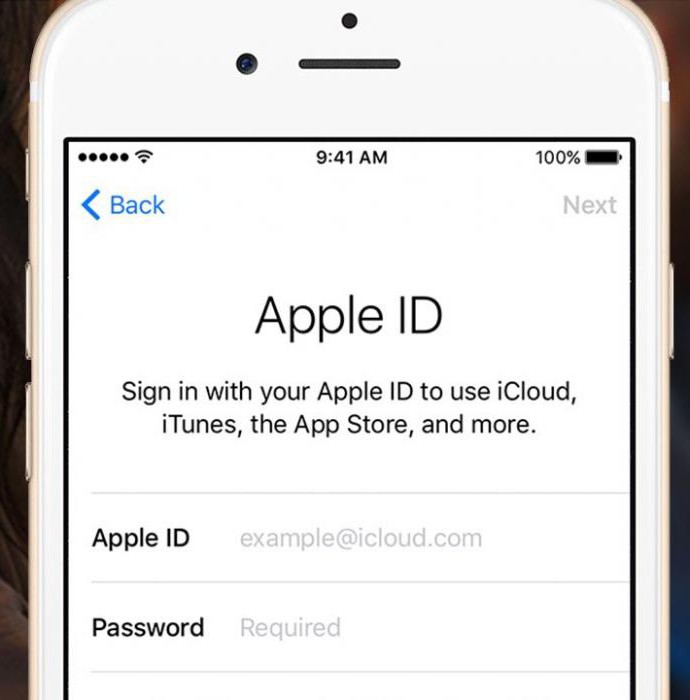
Ponadto możesz zrozumieć wiązaniezsynchronizuj z iTunes. W takim przypadku aplikacja będzie działać jednocześnie z kilkoma bibliotekami multimediów. Z reguły ta opcja nie ma miejsca. Dlatego nie będzie dalej rozważane. Jak połączyć iPhone'a z innym iPhonem? Poniżej znajdują się instrukcje krok po kroku, jak utworzyć i powiązać AppleID dla iPhone'a.
Apple ID to ...
Co to jest Apple ID? Dlaczego subskrybenci tego potrzebują?
AppleID to nic innego jak konto,wymagane do pracy z urządzeniami mobilnymi firmy Apple. Bez tego praca z iPhonem nie będzie możliwa. Po zmianie smartfona na bardziej zaawansowany możesz połączyć swój Apple ID z innym urządzeniem. Dzięki temu osoba będzie mogła zapisać swoje dane i przenieść je na nowy iPhone.
Najpierw musisz zarejestrować się w systemie. Oznacza to, że utwórz profil Apple ID. Nie jest to trudne. Czy to jest to konieczne:
- Połącz się z Internetem z iPhone'a.
- Przejdź do „Ustawień” - iTunes - „Utwórz Apple ID”.
- Kliknij „Kontynuuj” i zaakceptuj umowę użytkownika.
- Wprowadź dane wymagane podczas rejestracji. Zwykle mówimy o danych osobowych użytkownika i skrzynce e-mail.
- Zapisz zmiany.
Po zakończeniu rejestracji użytkownik będzie miał własny identyfikator Apple ID. Opisany algorytm działania jest najprostszy. Oprócz tego możesz uzyskać Apple ID za pomocą iTunes.

W tym celu musisz:
- Zainstaluj iTunes na komputerze.
- Uruchom aplikację i przejdź do sekcji „Sklep”.
- Kliknij przycisk „Utwórz konto”.
- Potwierdź działania, wprowadź dane użytkownika i zapisz zmiany.
Ale jak połączyć iPhone'a z iPhonem? Gdy tylko użytkownik będzie miał Apple ID, będzie mógł powiązać go z dowolnymi urządzeniami „Apple”.
Nieaktywne urządzenie
Pierwszy scenariusz to praca z nieaktywowanym smartfonem. iPhone jest w tym stanie, jeśli:
- jest nowy i nigdy wcześniej nie był używany;
- zresetuj wszystkie ustawienia w urządzeniu;
- urządzenie zostało całkowicie sformatowane.
Jak w takim przypadku połączyć iPhone'a z Apple ID? Potrzebować:
- Włącz telefon. Poczekaj, aż się załaduje.
- Z wyświetlonego menu wybierz opcję „Zaloguj się przy użyciu Apple ID”.
- Wprowadź swój login i hasło, aby wejść.
Gotowe!Ta metoda jest dobra, ponieważ można jej używać nawet na używanym telefonie. Najważniejsze jest zresetowanie ustawień lub formatu. Zostanie to omówione później. Jak powiązać iPhone'a z iPhonem innymi metodami?
Działający telefon
Poniższa wskazówka pomoże tym, którzy tego wcześniej nie robiliChciałem korzystać z aplikacji „jabłkowych”, ale wtedy była taka potrzeba. Jeśli chcesz powiązać swój smartfon z Apple ID, o ile aktywnie korzystasz z gadżetu, musisz działać inaczej.

Algorytm wiązania iPhone'a sprowadza się do następujących manipulacji:
Włącz telefon i zamknij wszystkie uruchomione wcześniej aplikacje (jeśli to konieczne).
- Wejdź do menu głównego.
- Przejdź do „Ustawień” - iCloud / iTunes i AppStore.
- W wyświetlonych wierszach wskaż dane z profilu Apple ID. Musisz kolejno wchodzić do tych pozycji menu.
Następnie odpowiednie aplikacje będą działać na iPhonie. Jeśli profil był wcześniej używany w Epp Store lub iCloud, dane zostaną zsynchronizowane z nowym urządzeniem. Bardzo wygodnie.
Pełne wiązanie
Jak połączyć iPhone'a z innym iPhonem za pomocąApple ID? Wszystkie powyższe metody nie w pełni urzeczywistniają pomysł. Aby zakończyć operację, musisz aktywować funkcję Znajdź iPhone'a. Następnie urządzenie zostanie trwale połączone z Apple ID. Oznacza to, że dane z niego mogą być przesyłane do dowolnego innego urządzenia „Apple” przy użyciu odpowiedniego profilu.
Jak powiązać iPhone'a z iPhonem? Aby włączyć opcję „Znajdź iPhone'a”, będziesz potrzebować:
- Włącz urządzenie i przejdź do menu „Ustawienia”.
- Kliknij wiersz iCloud.
- Wybierz opcję „Znajdź iPhone'a”.
- Ustaw przełącznik w pozycji „Wł.”.
W takim przypadku nikt nie może korzystać z urządzenia bez hasła z konta. Możesz synchronizować dane z jednego iPhone'a do drugiego, korzystając z autoryzacji w ramach swojego Apple ID.
Zmień użytkownika
Jak połączyć iPhone'a z innym Apple ID? Aby przekazać autoryzację w ramach innego profilu, możesz:
- Otwórz menu smartfona i przejdź do pozycji „Ustawienia”.
- Kliknij iCloud.
- Kliknij przycisk „Zakończ”.
- Przekaż autoryzację w ramach nowego profilu.
Aby zmienić użytkownika w iMessage, potrzebujesz:
- W menu „Ustawienia” wybierz opcję „Wiadomości”.
- Kliknij „Wyślij / Odbierz”.
- Kliknij identyfikator i wybierz opcję „Zakończ” w wyświetlonym oknie.
- Kliknij „Twój AppleID dla iMessage”.
- Wprowadź dane z nowego profilu i potwierdź autoryzację klikając na przycisk „Zaloguj”.
Resetuj parametry
Odtąd jest jasne, jak połączyć iPhone'a z innym Apple ID. Nie jest to takie trudne. Jak już wspomniano, zresetowanie ustawień i sformatowanie danych może pomóc w realizacji pomysłu.

Aby to zrobić, potrzebujesz:
- Otwórz „Ustawienia” - „Ogólne” - „Resetuj”.
- Wybierz żądane polecenie. Na przykład „Resetuj zawartość i ustawienia”.
- Potwierdź działania. Następnie kliknij wiersz „Wymaż iPhone'a”.
- Wprowadź hasło do konta, którego używasz.
To wszystko.Następnie urządzenie uruchomi się ponownie. Telefon zostanie całkowicie zresetowany. Możesz uzyskać autoryzację zarówno z profilu Apple ID, jak iz nowego. Z jednym identyfikatorem można powiązać maksymalnie 10 różnych urządzeń.












